אחרי שבזבזנו הרבה כסף על iDevices או המחשבים שלנו, קשה לדמיין שאולי יום אחד נאבד אותם או גרוע מכך - נגנב אותם! לרוע המזל, מכשירי אייפון, אייפד, אייפוד ואפילו מחשבי מקינטוש ממוקמים, הולכים לאיבוד או נגנבים כל הזמן. החדשות הטובות הן שאפל מציעה למשתמשים שלה כמה כלים נהדרים שיעזרו לך לשחזר את מוצרי אפל הגנובים או האבודים שלך ולהגן על כל הנתונים שלך מכל עיניים סקרניות.
 אני מקווה שהפעלת את מצא את האייפון שלי בהגדרות iCloud לפני שאיבדת את המכשיר שלך!
אני מקווה שהפעלת את מצא את האייפון שלי בהגדרות iCloud לפני שאיבדת את המכשיר שלך!
מצא את ה- iPhone שלי (ועמיתיו כמו מצא את ה- Mac שלי, Apple Watch, iPad, iPod, או אפילו מצא את AirPods שלי) היא הדרך הטובה ביותר לעקוב אחר המכשירים שלך ואת החבר הכי טוב שלך כשאתה מגלה שאיבדת, לא הצלחת או נגנב מכשיר. מצא את ה- iPhone שלי עוזר לאתר מכשירים שאבדו, להשבית מכשירים שאינך יכול למצוא או לשחזר, ואף יכול למחוק אותם מרחוק, כך שלאף אחד אין גישה למידע שלך.
מדריך זה עוסק בצלילה עמוקה כיצד להשתמש ב- Find My iPhone כדי לאתר ולהסיר ולמחוק כל צורך בהתקנים שאתה פשוט לא מוצא או חושדים שגנבו.
ואם מעולם לא הפעלת את מצא את האייפון שלי, עדיין יש דברים שאתה יכול לעשות אם תאבד את Apple Watch, AirPods, Mac, iPhone, iPad או iPod touch או אם אתה חושב שמישהו גנב אותו.
שלב 1: היכנס לחפש את ה- iPhone שלי למכשירי אפל שאבדו, לא הועברו או נגנבו
אם כבר הגדרת את שירות iCloud ו- Find My Phone במכשיר שלך, ייתכן שתוכל לאתר את המכשיר שלך!
כיצד אוכל לאתר את ה- iPad, ה- iPhone או ה- iPod שלי?
ברגע שאתה מבין שכבר אין ברשותך מכשיר, הדבר הראשון שעליך לעשות הוא לפתוח את אפליקציית Find My iPhone. תוכל להיכנס ל- Find My iPhone באמצעות אתר האינטרנט שלו באמצעות מחשב או להשתמש באפליקציית Find My iPhone במכשירי iPhone, iPad או iPod touch אחרים.
 מצב האבודים של מצא את האייפון שלי מסייע לאיתור ולעקוב אחר מכשירי אפל החסרים שלך. אתה יכול אפילו להשמיע צליל או להציג הודעה מותאמת אישית!
מצב האבודים של מצא את האייפון שלי מסייע לאיתור ולעקוב אחר מכשירי אפל החסרים שלך. אתה יכול אפילו להשמיע צליל או להציג הודעה מותאמת אישית!
לאחר שנכנסתי לחפש את iPhone שלי
- מצא את המכשיר החסר שלך ברשימת המכשירים המחוברים באמצעות מזהה Apple שלך
- הקש על המכשיר החסר, גם אם הוא מופיע במצב לא מקוון
 אתר והקש על המכשיר החסר שלך באפליקציית Find My iPhone, גם אם הוא מופיע במצב לא מקוון
אתר והקש על המכשיר החסר שלך באפליקציית Find My iPhone, גם אם הוא מופיע במצב לא מקוון - למכשירים הרשומים כמקוונים, עיין במפה למיקומה הנוכחי ואם המכשיר נמצא בקרבת מקום, הקש על פעולות ובחר הפעל צליל. הקשב לכל צפצוף שיעזור לך לאתר אותו
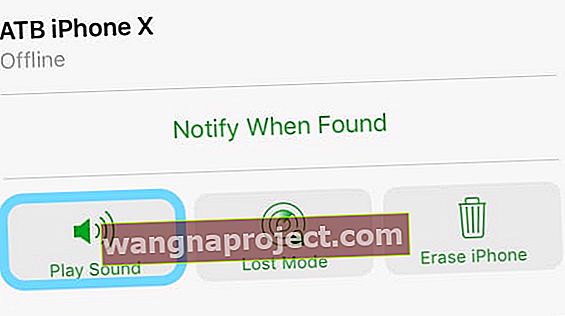 הקש תמיד על הפעל צליל למקרה ש- iDevice שלך נמצא בקרבת מקום
הקש תמיד על הפעל צליל למקרה ש- iDevice שלך נמצא בקרבת מקום - למכשירים לא מקוונים או אם אינך יכול לאתר את המכשיר שלך באמצעות Play Sound, בחר במצב Lost (אבודים) מתפריט Actions (פעולות)
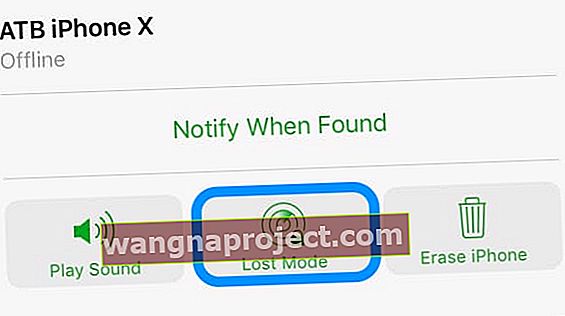 אם אינך שומע את הצליל המתנגן, הקש על מצב אבוד לשלבים הבאים
אם אינך שומע את הצליל המתנגן, הקש על מצב אבוד לשלבים הבאים
כאשר אתה מפעיל את המצב האבוד, מצא את האייפון שלי עושה את הפעולות הבאות:
- מאפשר לך לנעול את המכשיר באמצעות קוד גישה. כאשר אתה נועל Mac, אתה כבר לא יכול לעקוב אחריו, לשנות את קוד הגישה מרחוק או למחוק אותו
 הפעל את המצב האבוד כאשר אינך יכול לאתר את המכשיר שלך
הפעל את המצב האבוד כאשר אינך יכול לאתר את המכשיר שלך - בואו תיצרו הודעה מותאמת אישית במסך הנעילה של המכשיר בה תוכלו לומר שהמכשיר הזה נגנב והוסיפו את הדוא"ל, מספר הטלפון או פרטי קשר אחרים
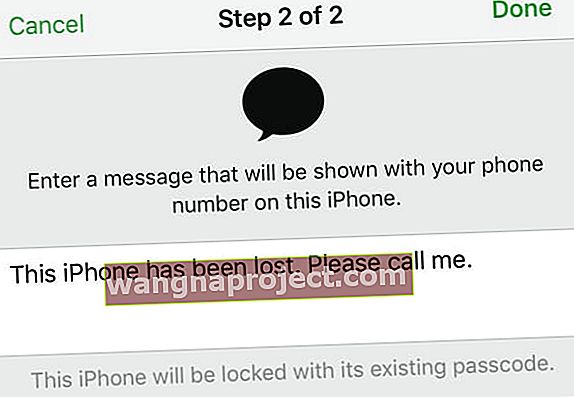 תמיד מומלץ ליצור הודעה מותאמת אישית למצב אבוד
תמיד מומלץ ליצור הודעה מותאמת אישית למצב אבוד - מצב אבוד עוקב אחר כל שינוי במיקום מכשיר ה- iOS שלך או Apple Watch כאשר המכשיר מקוון. מצב אבוד אינו עוקב אחר ה- Mac שלך.
- זה משעה את Apple Pay כך שאף אחד לא יכול לבצע רכישות באמצעות כרטיסי אשראי, חיוב או תשלום מראש שרשמת לתעודת Apple שלך.
מצב אבוד מראה שהמכשיר שלי כבוי או לא מקוון, מה אני יכול לעשות?
כאשר מכשיר חסר אינו פעיל או במצב לא מקוון, עדיין עליך לנעול אותו במצב אבוד או במידת הצורך למחוק אותו.
 במידת הצורך, מחק את המכשיר שלך מרחוק באמצעות מצא את האייפון שלי ומצב אבוד
במידת הצורך, מחק את המכשיר שלך מרחוק באמצעות מצא את האייפון שלי ומצב אבוד
בפעם הבאה שמכשירך יתחבר לאינטרנט, כל פעולה שתבצע במצב אבוד תיכנס מייד לתוקף.
שכחתי להפעיל את מצא את האייפון שלי, מה אני יכול לעשות?
אם לא הפעלת את ' מצא את האייפון שלי', שנה את הסיסמאות שלך באופן מיידי ודווח על המכשיר כגנוב או חסר.
- שנה את סיסמת ה- Apple ID שלך כדי למנוע ממישהו לגשת לנתונים שלך או להשתמש בשירותים כלשהם
- שנה את הסיסמאות לחשבונות ואפליקציות אחרים במכשיר שלך שעשויים להכיל מידע רגיש כמו חשבונות הדוא"ל שלך, חשבונות אפליקציות הבנק ומדיה חברתית
- דווח גם למוביל שלך וגם לאכיפת החוק המקומית
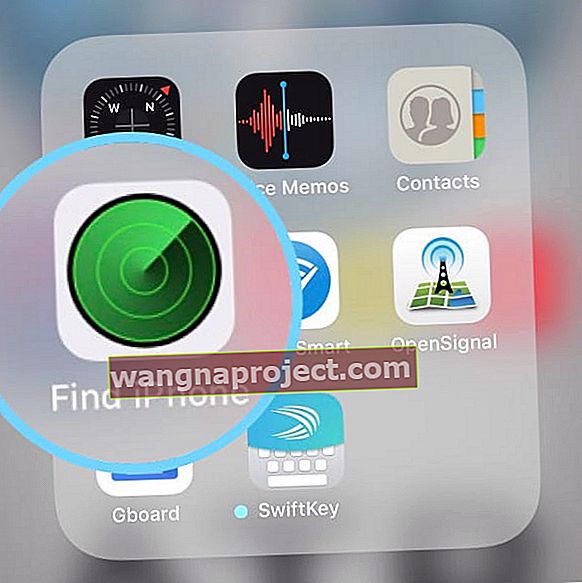
בשלב זה, מצא את האייפון שלי הוא הדרך היחידה לאתר ולעקוב אחר מכשיר גנוב או חסר.
אם לא הפעלת את 'מצא את ה- iPhone שלי' במכשיר שלך לפני שהוא נעלם, אין שירות אפל אחר שיכול למצוא, לעקוב אחריו או לאתר את המכשיר הזה עבורך.
שלב 2: צור קשר עם הספק שלך
אם נגנב אייפון או אייפד סלולרי או שאינך מצליח לאתר אותו, התקשר אל הספק האלחוטי שלך ובקש מהם להשעות את השירות שלך עבור אותו מכשיר.
אתה רוצה למנוע שיחות, טקסטים ושימוש בנתונים על ידי גורם אחר. הדבר האחרון שאתה צריך זה חשבונות נוספים עבור שיחות טלפון, חיובי נתונים או רכישות אחרות שמעולם לא ביצעת!
- אם אתה חושב שאתה עלול למצוא או לשחזר את המכשיר, תוכל לבקש השעיה זמנית.
- אם אתה מאמין שהמכשיר נעלם לתמיד, בקש מהם השעיה קבועה.
זה רעיון טוב לדבר איתם על אפשרויות החלפה, כך שתמשיך לקבל קו שירות. ואולי פשוט תגלה שהמכשיר שלך מכוסה בהחלפת עלות בחינם או נמוכה יותר במסגרת התוכנית האלחוטית שלך.
שלב 3: שנה את הסיסמאות שלך
אם המכשיר שלך לא ניתן לשחזור, עדיף להתייחס למזהה Apple שלך כאילו היה בסכנה.
לכן אנו ממליצים לשנות את סיסמת ה- Apple ID שלך כדי לשמור על חשבונך מאובטח ככל האפשר.
שלב 4: הגש דוחות למשטרה ולרשויות המקומיות
אם אתה בטוח שהמכשיר שלך נגנב פנה לרשויות אכיפת החוק המקומיות שלך. במידת האפשר, הגיש את המספר הסידורי של המכשיר שלך ומסור את המספר הזה למשטרה.
כיצד אוכל לאתר את המספר הסידורי של ה- iPhone, ה- iPod או ה- iPad שלי?
- אם יש לך את האריזה המקורית של המוצר שלך, בדוק את הברקוד כדי למצוא את המספר הסידורי
 בדוק את המספר הסידורי של המכשיר החסר באריזה המקורית שלך
בדוק את המספר הסידורי של המכשיר החסר באריזה המקורית שלך - אם אתה מסונכרן עם iTunes, מצא את המספר הסידורי מהכרטיסייה התקנים בהעדפות iTunes על ידי העבר את המצביע מעל שם המכשיר - המתן עד שהמידע יוקפץ
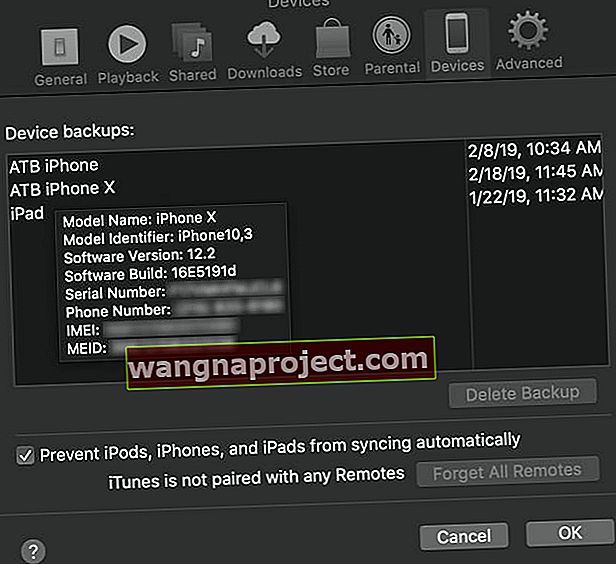 העבר את העכבר מעל שם המכשיר החסר כדי לראות את המספר הסידורי ומידע אחר
העבר את העכבר מעל שם המכשיר החסר כדי לראות את המספר הסידורי ומידע אחר - המספר הסידורי של המכשיר שלך מופיע גם בקבלה או בחשבונית המקורית של המוצר אם הוא נרכש מ- Apple
תוכל גם לאתר את המספר (ים) הסידורי שלך באופן מקוון באמצעות מזהה Apple שלך
- היכנס לדף חשבון ה- Apple ID שלך וגלול אל Devices
- מחלק המכשירים בדף חשבון ה- Apple ID שלך, גלול ברשימת המכשירים המחוברים באמצעות מזהה Apple שלך
- לחץ על שם מכשיר כלשהו כדי להציג את פרטי המכשיר, כולל דגם, מספר סידורי וגרסת מערכת ההפעלה
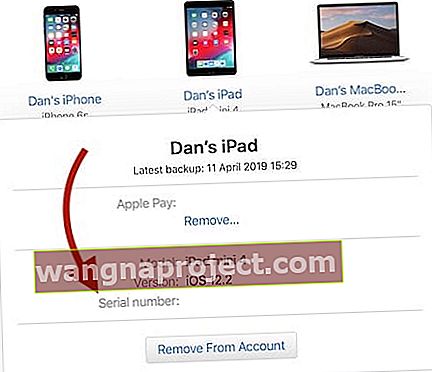 מצא את המספרים הסידוריים שלך בחשבון מזהה Apple שלך.
מצא את המספרים הסידוריים שלך בחשבון מזהה Apple שלך.
תוכל גם לעקוב אחר פעילות השירות והתיקון של המכשיר שלך כדי לראות כל פעילות אחרונה.
שלב 5: צור קשר עם Apple Care
אם רכשת את Apple Care + עם הגנה מפני גניבה ואובדן, פנה ל- Apple Care כדי להגיש תביעה בגין ה- iPhone שאבד או נגנב.
ואם יש לכם פוליסת ביטוח צד ג 'המכסה גניבה כמו פוליסת גג או פוליסות של בעלי בתים, התקשרו גם לחברת הביטוח שלכם!
הערה: ייתכן שתרצה לקרוא מאמר זה כדי להוסיף אבטחה למכשיר שלך.

 אתר והקש על המכשיר החסר שלך באפליקציית Find My iPhone, גם אם הוא מופיע במצב לא מקוון
אתר והקש על המכשיר החסר שלך באפליקציית Find My iPhone, גם אם הוא מופיע במצב לא מקוון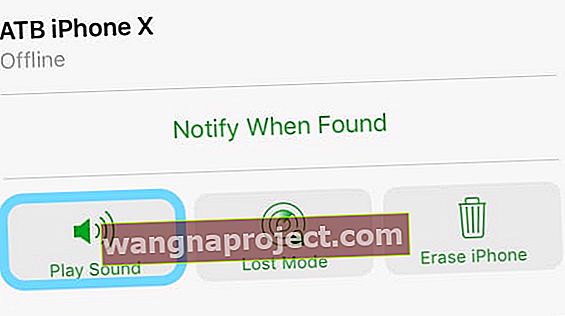 הקש תמיד על הפעל צליל למקרה ש- iDevice שלך נמצא בקרבת מקום
הקש תמיד על הפעל צליל למקרה ש- iDevice שלך נמצא בקרבת מקום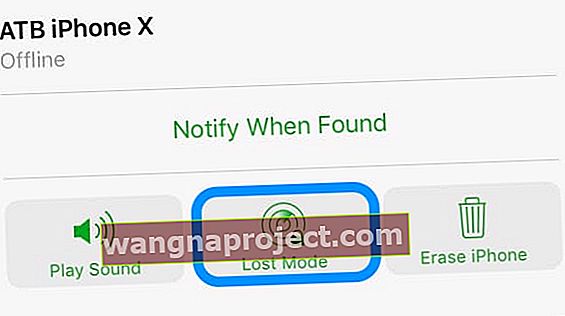 אם אינך שומע את הצליל המתנגן, הקש על מצב אבוד לשלבים הבאים
אם אינך שומע את הצליל המתנגן, הקש על מצב אבוד לשלבים הבאים הפעל את המצב האבוד כאשר אינך יכול לאתר את המכשיר שלך
הפעל את המצב האבוד כאשר אינך יכול לאתר את המכשיר שלך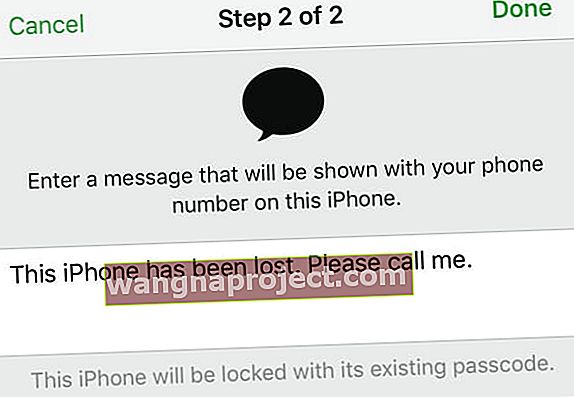 תמיד מומלץ ליצור הודעה מותאמת אישית למצב אבוד
תמיד מומלץ ליצור הודעה מותאמת אישית למצב אבוד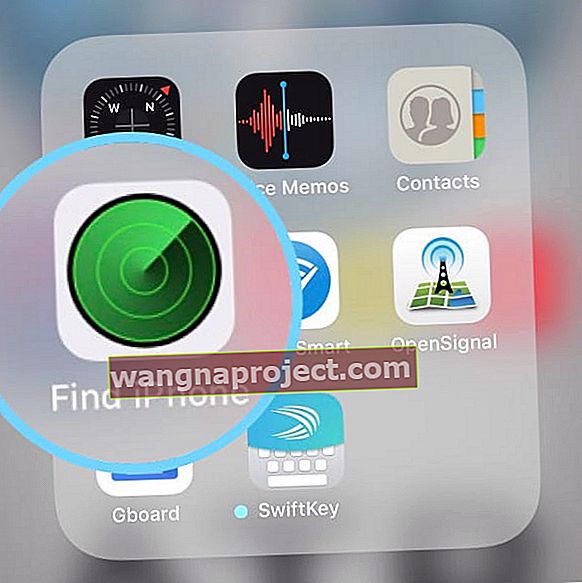
 בדוק את המספר הסידורי של המכשיר החסר באריזה המקורית שלך
בדוק את המספר הסידורי של המכשיר החסר באריזה המקורית שלך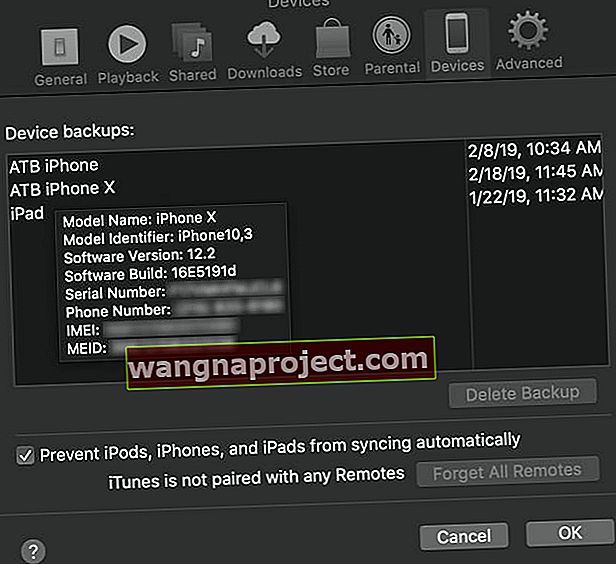 העבר את העכבר מעל שם המכשיר החסר כדי לראות את המספר הסידורי ומידע אחר
העבר את העכבר מעל שם המכשיר החסר כדי לראות את המספר הסידורי ומידע אחר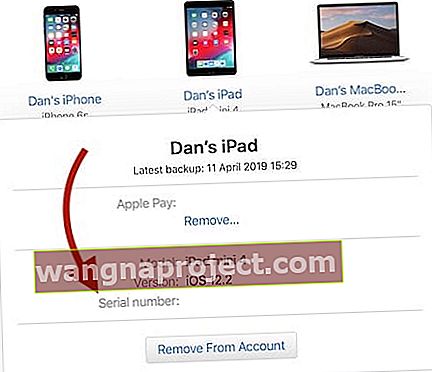 מצא את המספרים הסידוריים שלך בחשבון מזהה Apple שלך.
מצא את המספרים הסידוריים שלך בחשבון מזהה Apple שלך.
